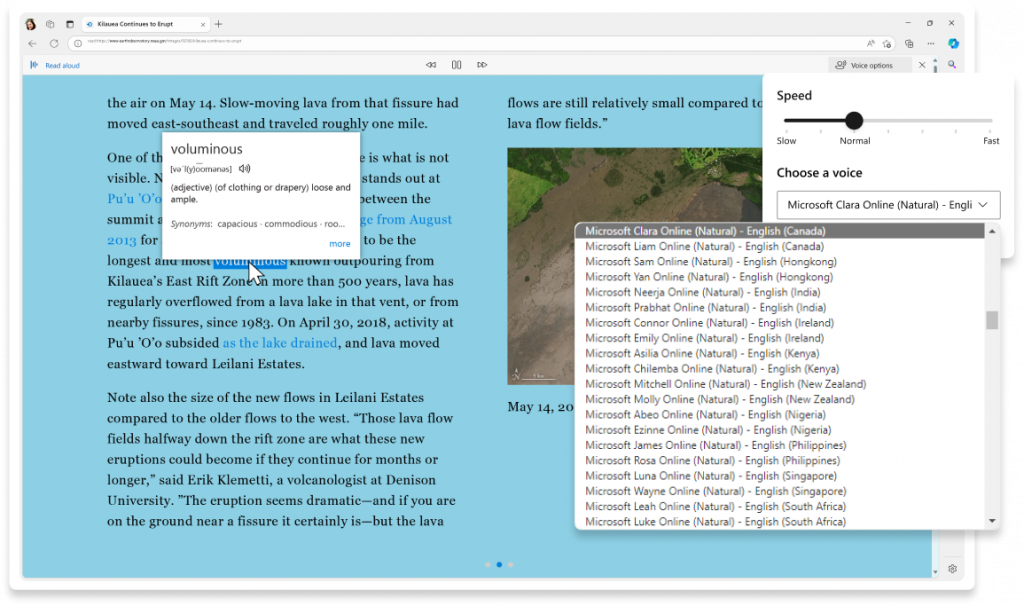人工智能技术的进步可能会令人望而却步,甚至势不可挡,但它们确实为你开辟了一套全新的工具来帮助你应对每一天。
在Microsoft Edge,我们一直在开发AI驱动的工具,以帮助您更智能地浏览并实现超出您想象的更多功能。还有比现在更好的时间让人工智能为你工作。
为了让您开始,我们正在分解您不知道需要的顶级人工智能工具:
更快准确地找到你想要的
微软Copilot是这个列表中的佼佼者,它是你日常的人工智能伴侣,可以更快地为你节省时间来完成一些常见任务,比如开始起草邮件或查找所需信息。然而,你知道Copilot在Edge中访问时可以做更多的事情吗?在Edge中,您不仅可以向Copilot询问信息,还可以也 询问有关您在浏览器中查看的信息的问题–无论是在家还是在路上。假设您正在使用Copilot进行关于创建花园的研究。在阅读《园艺101》这篇文章时,你可以通过简单地突出显示文本来询问Copilot,从而获得对某些部分的解释。这还不是全部——上个月我们添加了更多功能到仅在Edge中可用的Copilot:
- Edge中Copilot的新手视频亮点。Edge中的Copilot现在可以帮助您在更短的时间内准确地找到视频中需要的内容。以园艺为例。说你找到了一个好的初学者指南视频;Edge中的Copilot会将其分解为可点击的时间戳,因此您可以跳转到视频中对您最重要的部分,或者返回到您想要重新编写的特定部分。你也可以问Copilot关于视频的问题,比如“这段视频说明了一年中最好的开园时间是什么?”这是一个节省时间的方法,不仅适用于DIY项目,还适用于训练视频等,甚至可以捕捉运动亮点!
- 现在可以在中使用屏幕截图副驾驶员找到你想要的例如,假设你找到一张你喜欢的植物的照片,但没有其他信息,只需使用Edge中Copilot中的屏幕截图工具,并给出诸如“这棵植物的名称是什么?”这样的提示,此功能现在在Edge中普遍可用。
保持浏览器有序
浏览器是我们网络生活的重要组成部分。我们做一切事情:工作、学习、理财、娱乐、购物——我们经常在同一个窗口中完成这些任务。毫不奇怪,保持标签的有序性变得更加必要。事实证明,人工智能还可以帮助你保持浏览器的有序性。
除了能够垂直对齐标签和固定标签外,Edge还可以使用AI的强大功能将标签自动组织成组。选项卡自动分组是我们去年9月推出的一个AI驱动的工具,到目前为止,我们收到了很多反馈。通过选项卡自动分组,您可以在更短的时间内组织选项卡。例如,随着你对园艺研究的深入,你可能会有很多标签,从文章到购物再到视频,你想整理并保存这些标签以备将来参考。要访问选项卡组,只需选择选项卡操作菜单位于选项卡旁边,然后选择组织选项卡让Microsoft Edge按相关性对其进行分组,并为其指定名称和颜色。你也可以在聊天时给Copilot提示,将类似的标签分组,它会很快帮你完成。默认情况下,选项卡组是自动固定的,因此如果关闭浏览器,返回时它们会在那里。此外,我们将非活动选项卡组置于休眠状态,从而使活动组的性能更好,从而确保您获得最佳的浏览器性能。
自信网上购物
如果你想购买园艺所需的所有产品,Microsoft Edge是最好的选择。通过优惠券、价格比较、价格历史记录和现金返还等内置工具,使用Microsoft Edge,购物者每年可以节省400美元以上Edge还配备了Copilot,以提供AI支持的购物帮助、全面的购买指南、智能产品比较、评论摘要等。我们的目标是以合适的价格轻松获得合适的产品,并享受Edge上每一次购买的刺激。
我不能不谈论我们的最新购物(和安全功能):钱包。此Microsoft Edge工具结合了购物便利性和数据安全性。钱包是一个用来存储支付方式、密码等信息的地方。使用Wallet,您还可以访问您的Microsoft Rewards或Cashback余额,或使用虚拟卡等在线支付安全措施1保护你免受黑客攻击和泄密。它可以与您已经安全存储在Microsoft Edge中的数据无缝协作。
以最适合您的方式浏览网络
大声朗读是我们想提醒你的另一个粉丝最爱。我们听说客户喜欢用它来做他们喜欢的食谱,这是一种免提的烹饪方式,在让所有人都能更容易地访问网络内容方面,它起到了很大的作用。事实上,它每年帮助用户阅读超过1.5亿篇文章。
朗读是我们最初的人工智能工具之一,旨在让您在执行其他任务时远离屏幕,聆听内容。从可及性的角度来看,它可以帮助你提高阅读理解能力,以你自己的节奏,用你想要的语言听内容。通过大声朗读,你可以在院子里工作,听一篇循序渐进的文章,为种植做好准备。因为,没错,大声朗读不仅在桌面上可用,在iOS和Android上的Edge移动应用程序中也可用。即使你的连接在院子里不稳定,它也可以离线工作2。您还可以将速度调整为更快或更慢以及自定义的语音选项,甚至可以与PDF一起使用。
要访问桌面上的“朗读”,只需单击边缘工具栏上的“大声朗读”图标即可开始。在手机上,您可以从主菜单或地址栏图标访问。
要了解更多信息,请访问aka.ms/edge-ai-powered公司请继续向我们发送您的反馈,因为我们正在努力创建网络体验和工具,为您提供更智能的浏览方式。
请记住,如果你运行的是Windows PC,那么你已经安装了Microsoft Edge,所以过来看并了解为什么Microsoft Edge是更智能的浏览方式。对于那些想尝试Microsoft Edge并使用macOS、移动或Linux设备的用户,下载它让我们知道你的想法三!
仅适用于合格的发卡机构。
在线和离线模式下都可以大声朗读,但离线时可用的语音选项较少。
您可以通过转到设置和更多(…菜单>帮助和反馈>发送反馈。